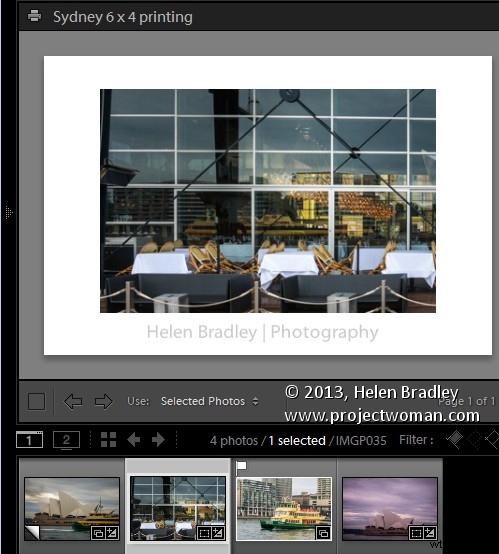
W zeszłorocznym poście wyjaśniłem proces eksportowania obrazów z Lightroom (https://digital-photography-school.com/output-from-lightroom-to-your-blog) i wszystkie gotowe do opublikowania na blogu. Od tego czasu odkryłem solidniejsze rozwiązanie problemu wysyłania obrazów przy użyciu niestandardowego układu wydruku z Lightroom. Można to wykorzystać podczas drukowania obrazów lub zapisywania ich jako plików jpeg.
Proces przygotowywania i drukowania obrazów można uprościć, korzystając z układu pojedynczego obrazu/arkusza kontaktowego w Photoshopie i łącząc go z kolekcją odbitek. W rezultacie drukowanie do określonego układu jest tak proste, jak upuszczenie obrazu do kolekcji i przejście do modułu drukowania i kliknięcie, aby wydrukować – po skonfigurowaniu jest to prosty proces.
Aby to zrobić, zacznij od wybrania obrazu do użycia do skonfigurowania układu wydruku i kliknij, aby uruchomić moduł drukowania. W prawym górnym panelu wybierz Styl układu:Pojedynczy obraz/arkusz kontaktowy. Obraz, który pojawia się na stronie, to ten wybrany na taśmie filmowej.
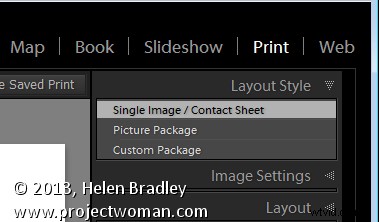
Ustaw ten obraz tak, aby wyglądał tak, jak chcesz wydrukować wszystkie obrazy tego typu. Jeśli planujesz wydrukować obraz na papierze, kliknij opcję Ustawienia strony i wybierz drukarkę oraz rozmiar i orientację strony.
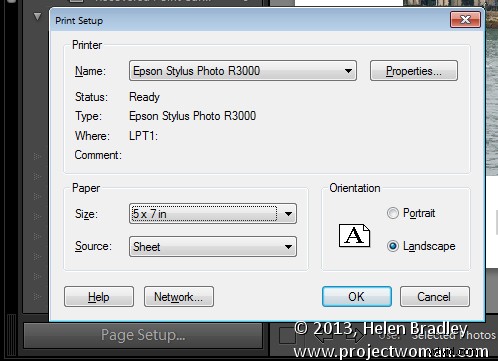
Aby wydrukować do pliku, otwórz panel Zadanie drukowania i z listy rozwijanej Drukuj do wybierz plik JPEG. Usuń zaznaczenie pola wyboru Drukowanie w trybie roboczym, wybierz Niestandardowy wymiar pliku i ustaw wymiary wyjściowe oraz rozdzielczość pliku.
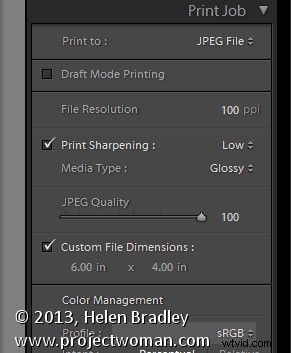
Dostosuj rozmiar i położenie obrazu na stronie, korzystając z opcji panelu Ustawienia obrazu i Układ. Możesz również dodać tabliczkę identyfikacyjną i/lub znak wodny według potrzeb.
Gdy skończysz, kliknij przycisk Utwórz zapisany wydruk w prawym górnym rogu ekranu nad układem wydruku i wpisz nazwę nowej kolekcji. Powoduje to zapisanie obrazu i układu jako specjalnej kolekcji wydruków w panelu Kolekcje.
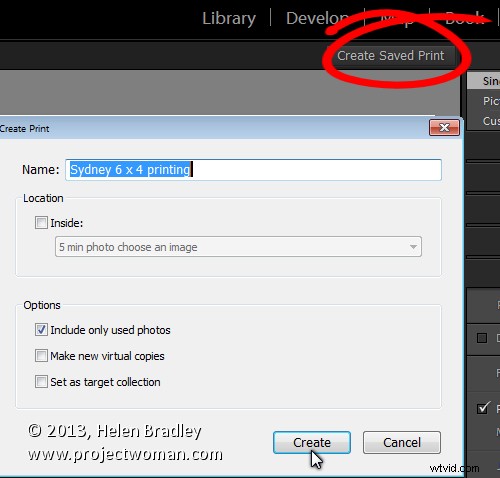
W przyszłości, aby skonfigurować obrazy gotowe do ich wydrukowania, dodaj je do tej kolekcji w module Biblioteki, kliknij dwukrotnie kolekcję w panelu Kolekcje, a automatycznie uruchomi się moduł Drukuj.
Kliknij dowolny obraz na taśmie filmowej, a obraz zostanie złożony i gotowy do wydrukowania lub zapisania w pliku jpeg.
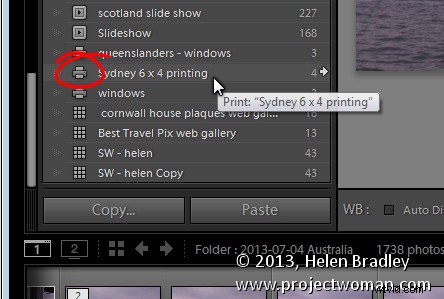
Wielu czytelników poprosiło mnie o rozwiązania umożliwiające wyświetlanie obrazów ze znakami wodnymi w różnych pozycjach i przy użyciu różnych kolorów tekstu z Lightroom. Jeśli wysyłasz do plików jpeg lub drukujesz obrazy, możesz to zrobić za pomocą tego procesu. Skonfiguruj kolekcję odbitek dla każdej z opcji znaku wodnego. Następnie możesz upuścić obrazy do odpowiedniej kolekcji, a zostaną one automatycznie rozłożone i gotowe do drukowania. Układy są zapisywane w kolekcji, więc wystarczy wybrać kolekcję, aby automatycznie odtworzyć układ.
